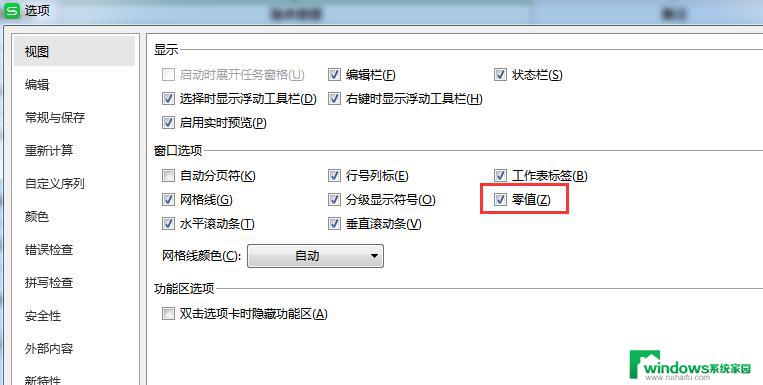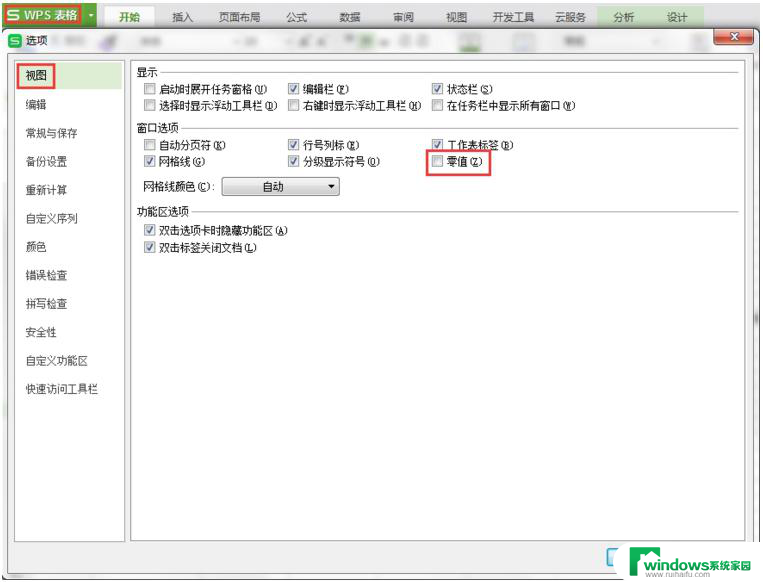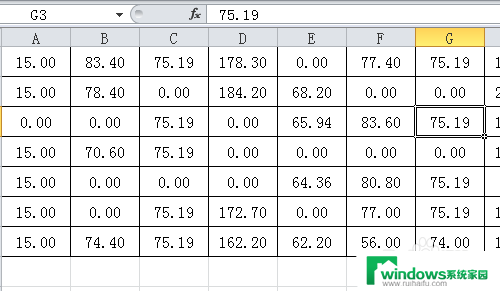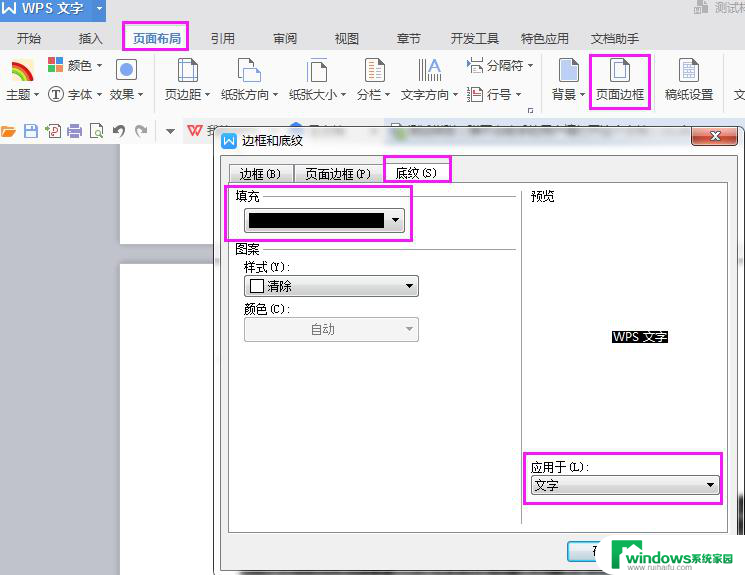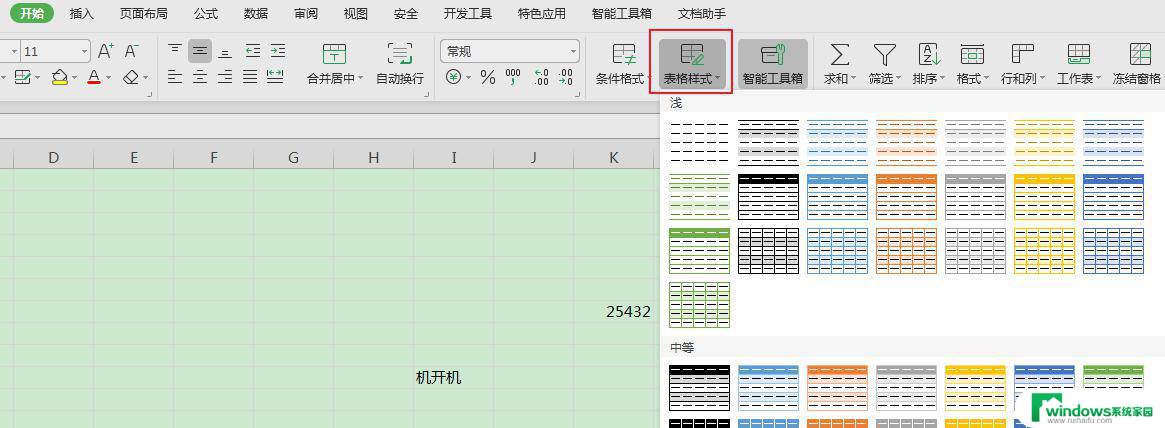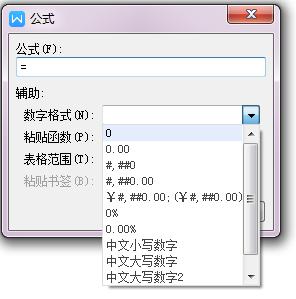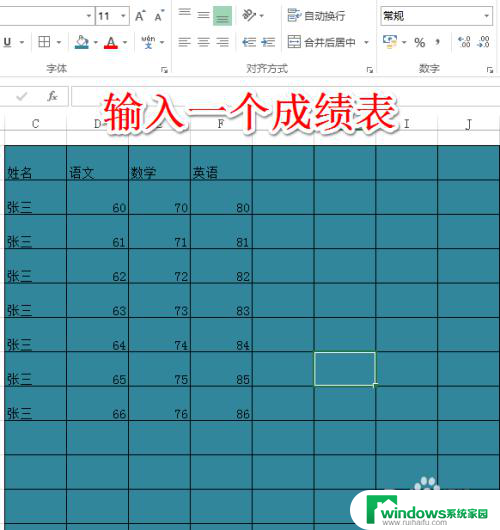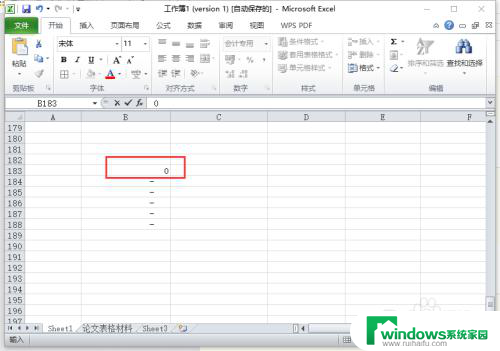wps怎么设置0不显示 怎样在WPS表格中设置不显示零值
更新时间:2023-06-26 08:51:30作者:yang
wps怎么设置0不显示,WPS表格是常用的电子表格软件之一,可模拟出许多数据处理的场景,然而有时候当表格中的数值为零时,表格中会自动显示0,对于部分用户来说,这种显示方式并不美观也不方便。因此本文将为大家介绍如何在WPS表格中设置不显示零值的方法,让您的表格数据更加精简、清晰易读。
方法如下:
1.在这一组数据中我们看到好多零值,接下来就是设置把零值取消~~
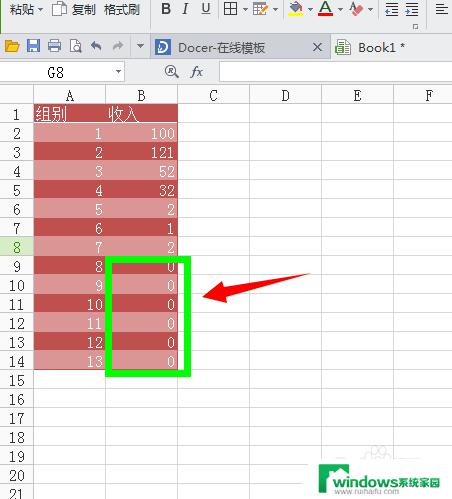
2.首先对这些单元格进行选择~~(不选择也可以)~。
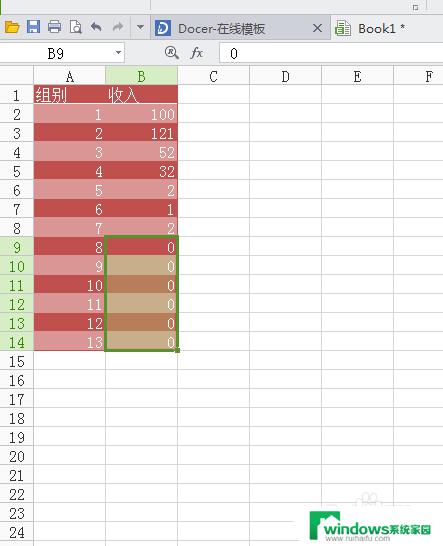
3.然后点击左上角有个下拉符号,选择“工具”。
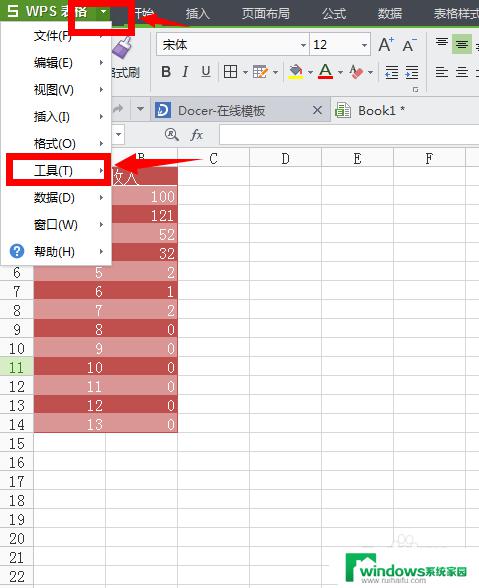
4.选择“工具”中的“选项”。
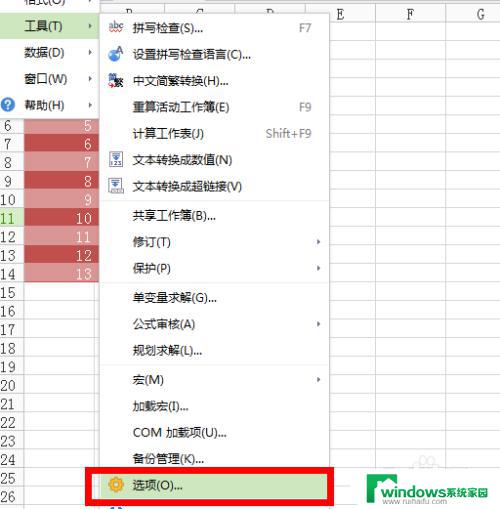
5.在弹出的“选项”窗口中我们就能看到“零值”啦,取消它前面的勾就行啦。点击确定。
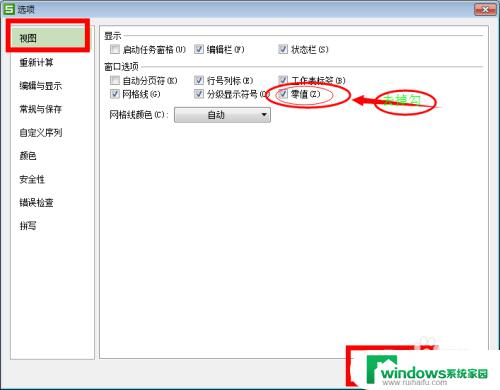
6.我们就能看到效果了~~~
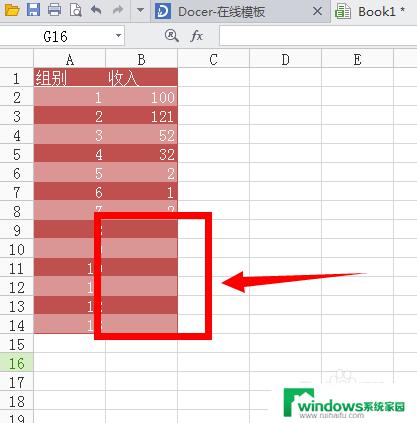
以上是如何在WPS中设置0不显示的全部内容,如果您有任何不清楚的地方,可以参考小编的步骤进行操作,希望这对大家有所帮助,谢谢。